新入手的笔记本需要重装系统吗(新笔记本装系统步骤)
发布时间:2024-06-14 14:23:08
新入手的笔记本需要重装系统吗?
其实笔记本在出厂的时候就已经装了系统,也就是大家常说的预装系统。预装系统通常是厂商为了方便用户而提前安装好的操作系统及一些常用软件。然而,预装系统往往会带有不少捆绑软件,这些软件不仅占用存储空间,还可能影响系统运行速度,甚至可能存在一些安全隐患。因此,很多用户在拿到新笔记本后,都会考虑是否需要重装系统。接下来,我们就一起看看新笔记本装系统步骤 !

1、重装介质:一个16GB的空白u盘
2、系统版本:win10专业版
3、装机工具:电脑店u盘启动盘制作工具(点击链接下载)
二、u盘装系统准备工作
1、备份程序和设置
如果可能,备份所有已安装的程序和其相关设置。这可以节省重新安装和配置软件的时间。
2、准备驱动程序
如果你使用的是自定义的计算机或一些特殊设备,可能需要备份或下载相应的硬件驱动程序。这可以确保在系统重装后设备能够正常运行。
3、下载系统镜像
a.首先打开电脑浏览器搜索msdn,将其打开。
b.打开之后在左边找到操作系统点开,找到win10系统并点开。
c.点开之后需要复制下载链接,将其拷贝到迅雷下载里进行下载。
d.然后我们把链接复制到迅雷下载即可。
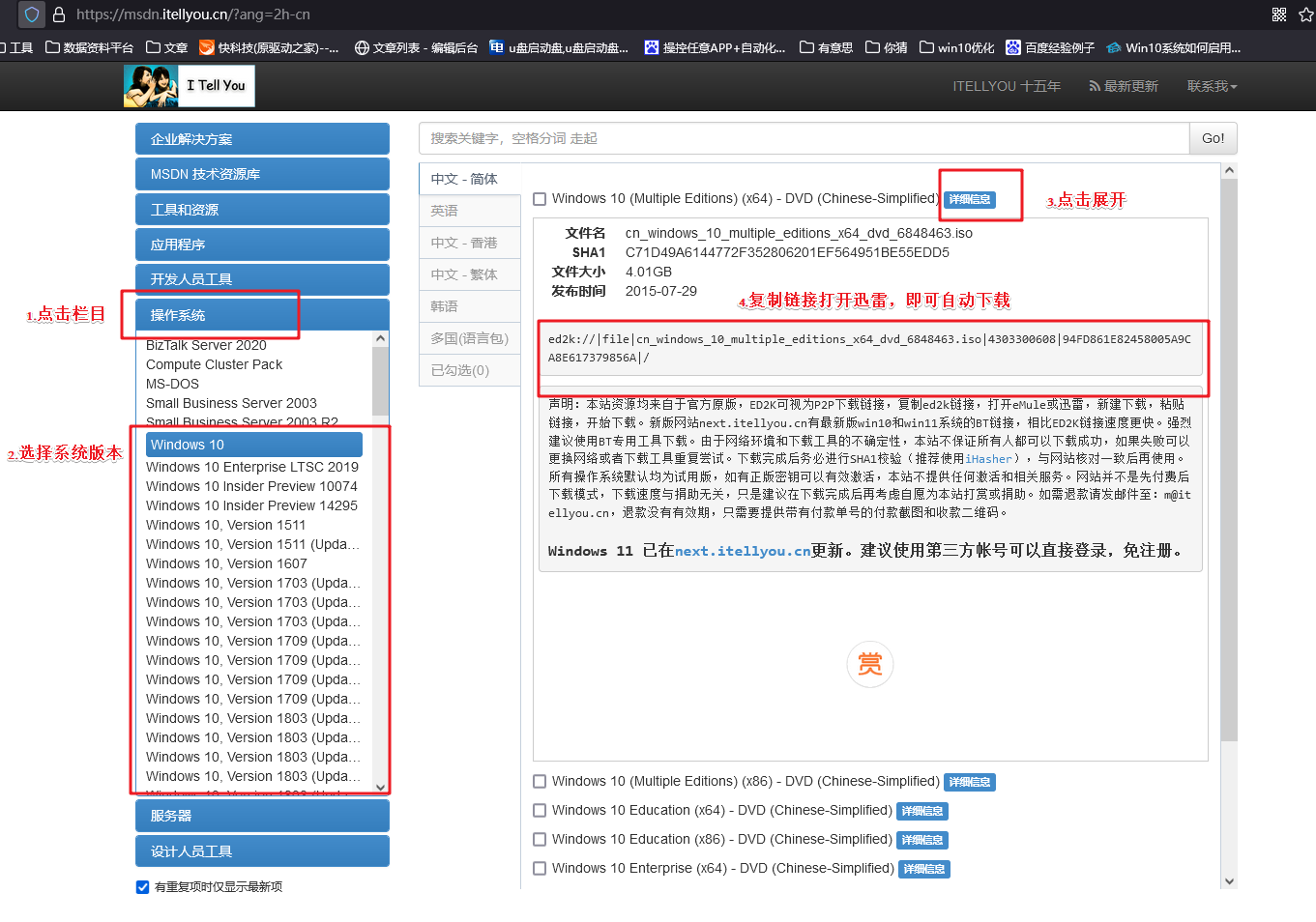
三、u盘装系统详细操作步骤
1、制作u盘启动盘
a. 进入电脑店的官网下载u盘启动盘制作工具,切换到【下载中心】,点击【立即下载】。
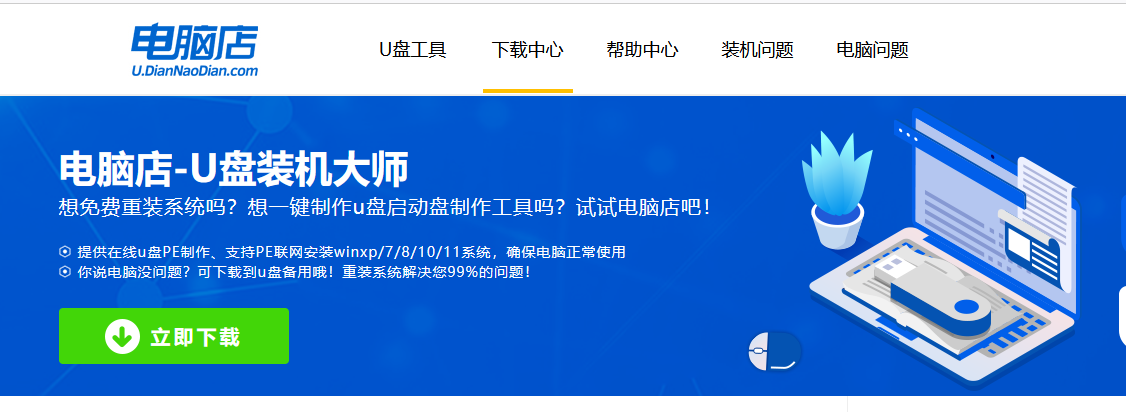
b. 下载后解压,打开工具,插入u盘连接电脑。
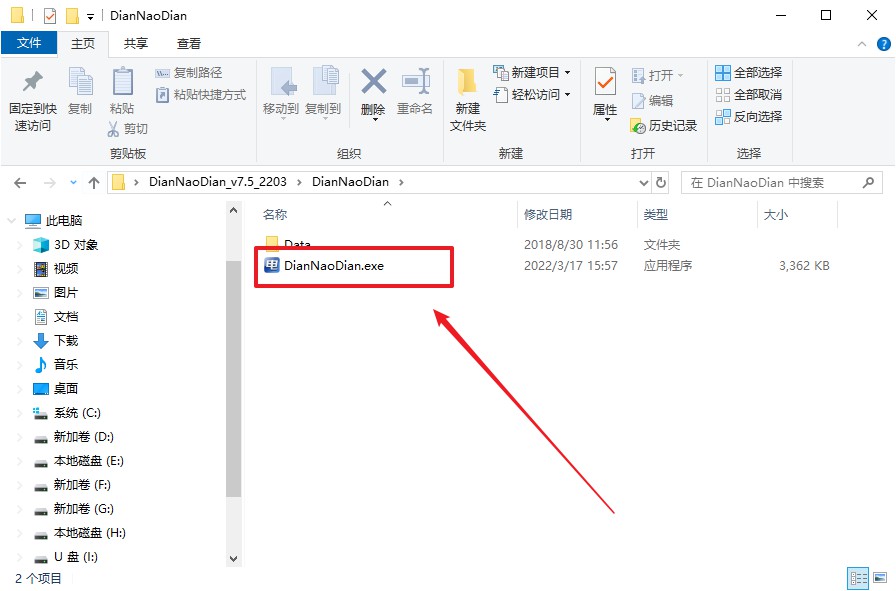
c. 工具会自动识别u盘,默认【启动模式】和【分区格式】,点击【全新制作】。
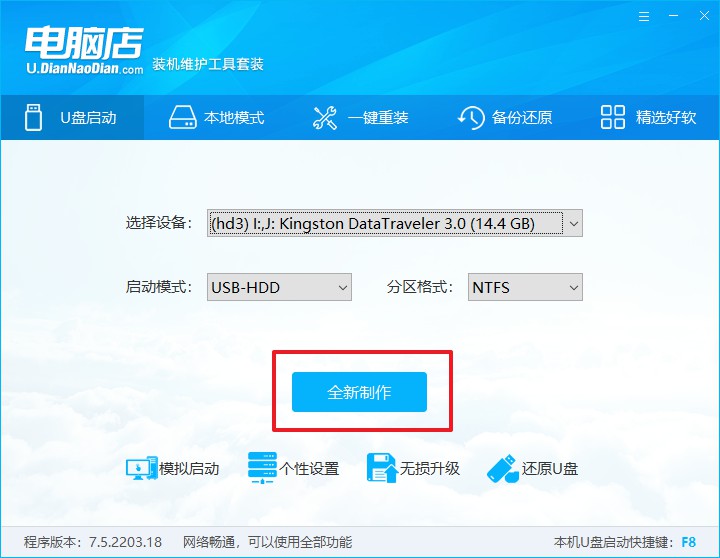
d. 等待制作,完成后会有提示框提示。
2、设置u盘启动
a.打开电脑店官网首页选择电脑类型和品牌,查询u盘启动快捷键。
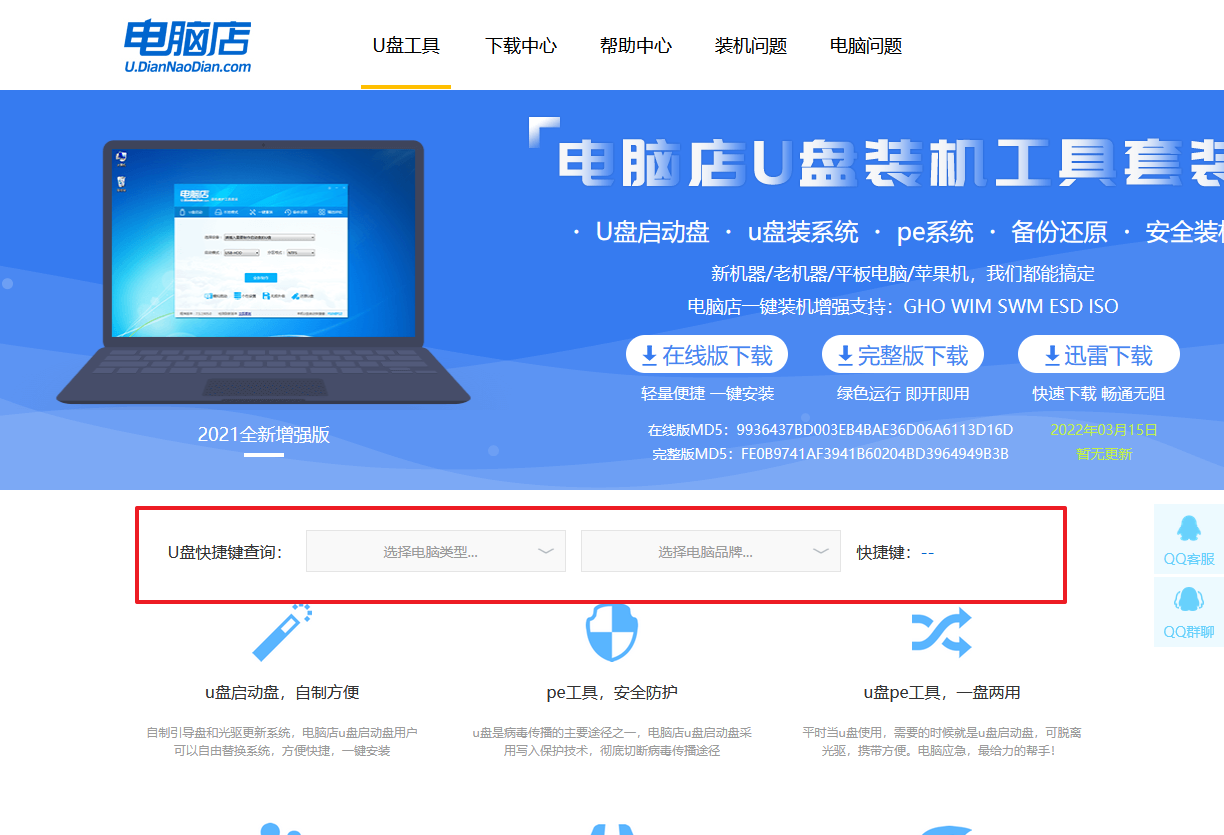
b. 接下来将u盘启动盘连接电脑,重启,启动后迅速按下查询到的快捷键。
c. 进入优先启动项设置界面后,选择u盘选项,一般是带有USB字样的选项。
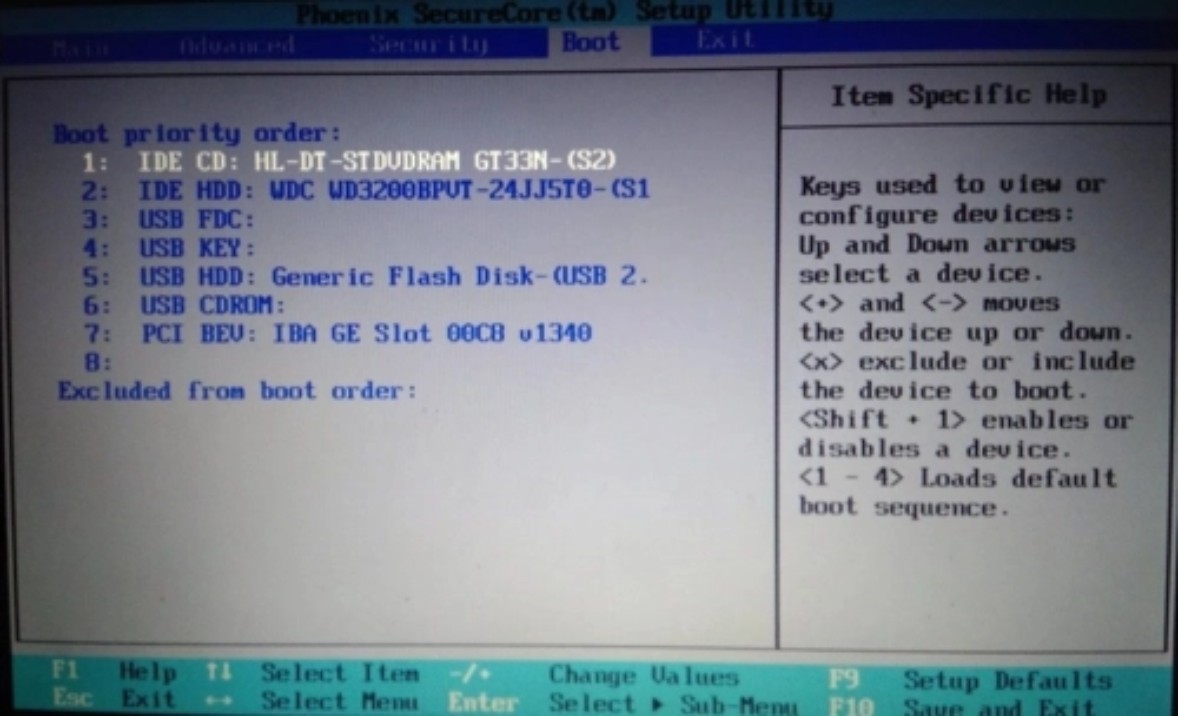
d. 接着电脑会自动重启,进入到电脑店winpe主菜单,选择第一个选项回车即可。
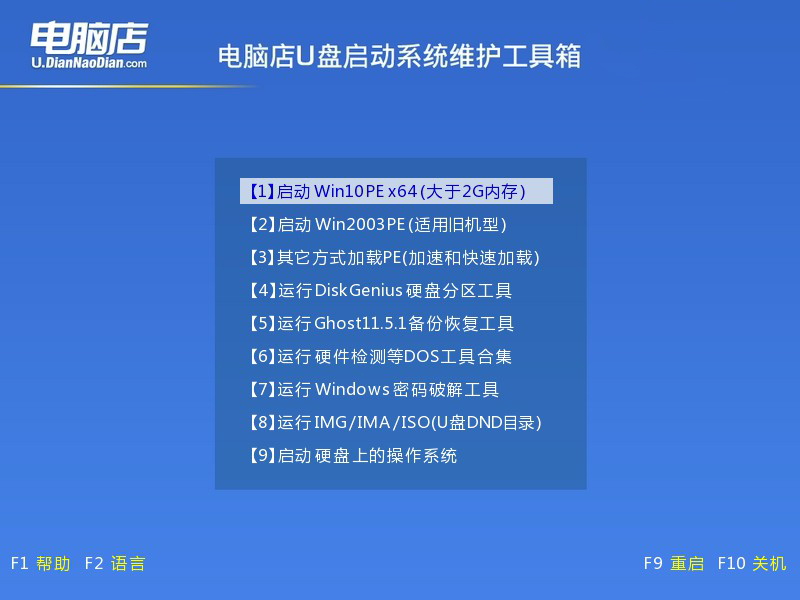
3、u盘装win10
a. 设置u盘启动后即可进入电脑店winpe,打开【电脑店一键装机】,如下图所示:
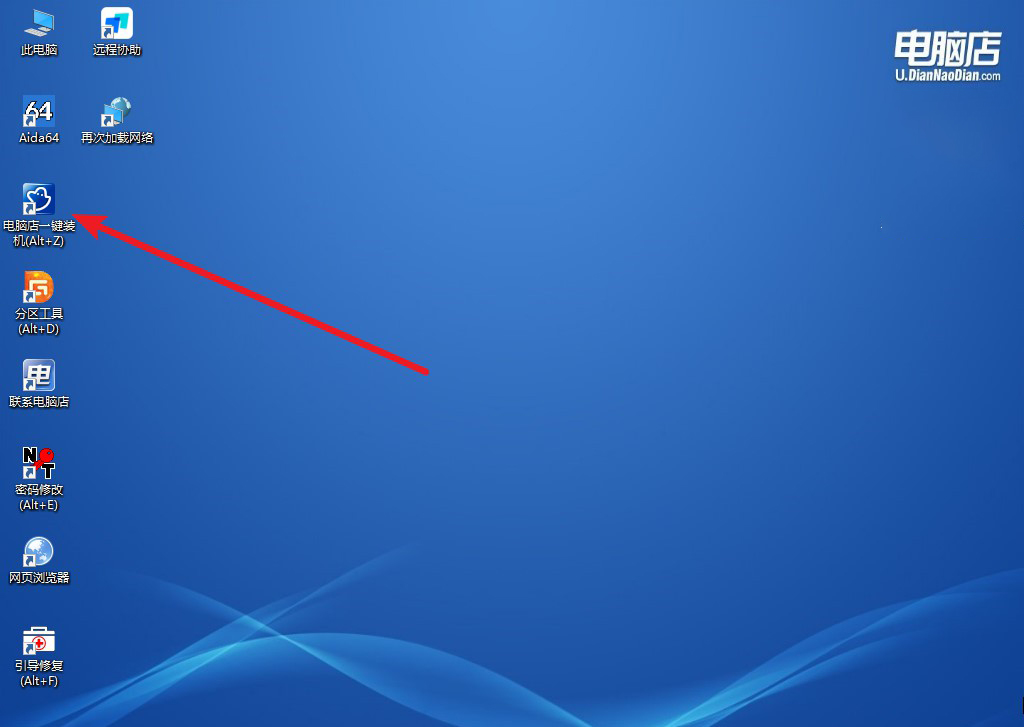
b.打开装机软件后,会识别u盘中的系统镜像文件,一般我们选择C盘(系统盘),选择完成之后点击【执行】。
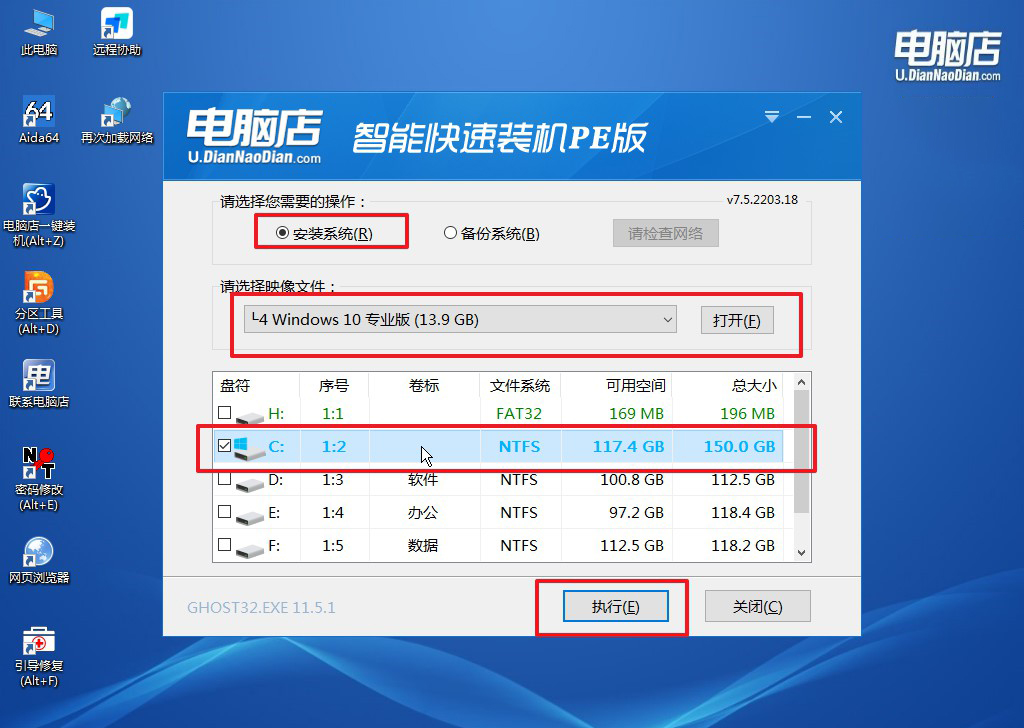
c. 在还原操作中,可默认选项,点击【是】,接下来会自动安装系统。
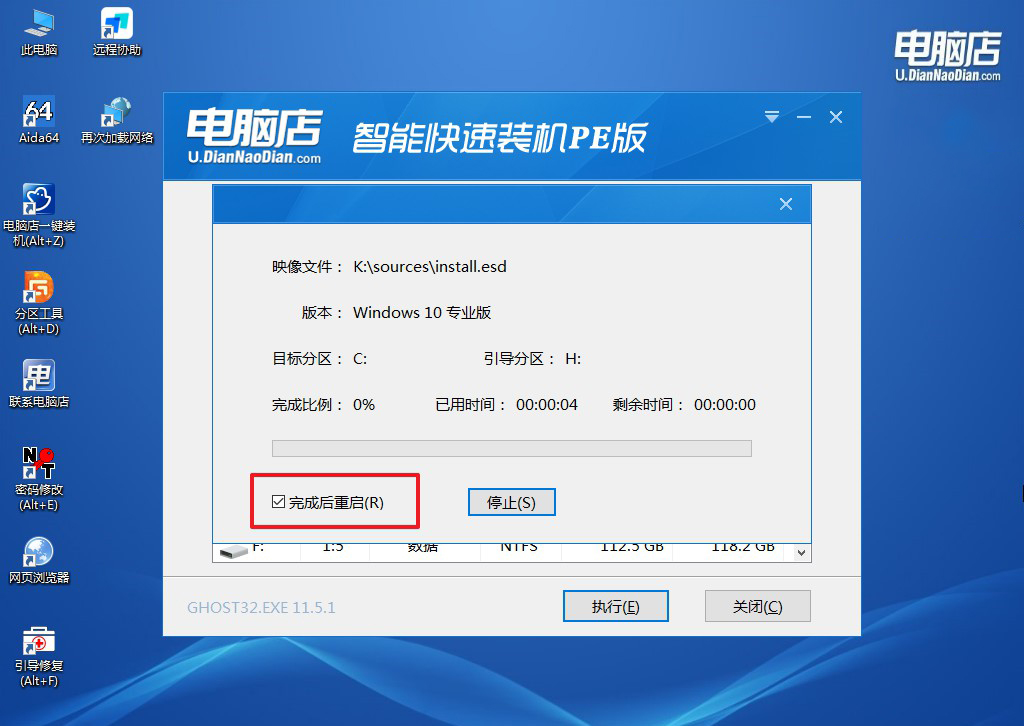
d. 等待安装完成,重启后即可进入系统了。
四、u盘装系统常遇到的问题
重装系统后,是不是还要重装驱动?
重装系统后,通常需要重装驱动程序。重装系统会覆盖原有的驱动程序,新的系统可能不会自动识别并安装所有硬件的驱动。关键驱动程序包括网卡驱动、显卡驱动、音频驱动和芯片组驱动等。
首先,可以使用主板或笔记本电脑制造商提供的驱动程序光盘或下载官方网站上的最新驱动程序。将这些驱动程序安装到新系统中,可以确保硬件设备能够正常运行并发挥其最佳性能。某些情况下,Windows更新可能会自动安装部分驱动程序,但为了获得最佳性能和兼容性,建议手动安装制造商提供的驱动程序。
新笔记本装系统步骤就跟大家讲解到这里了。综上所述,新入手的笔记本是否需要重装系统,主要取决于个人需求和对预装系统的满意度。如果你希望获得更纯净、流畅的系统环境,那么重装系统无疑是一个不错的选择。通过清理掉多余的捆绑软件,并按需安装必要的应用程序,你可以最大化地发挥笔记本的性能,为自己带来更佳的使用体验!

